Chiamalo come vuoi. Che si tratti di iMessage o Messaggi, non puoi negare che questa particolare app sia fantastica. Può connettere istantaneamente tutti gli utenti Apple tramite messaggistica. Non c'è dubbio che questa particolare app semplifica l'invio di foto e video ad amici e parenti.
L'app iMessage può essere un'app molto pratica. Tuttavia, è anche uno dei motivi per cui il tuo Mac è ingombro di molti file che occupano così tanto spazio. La domanda è, sai come eliminare le foto da iMessage su Mac?
In caso contrario, prenditi del tempo per conoscerlo. Probabilmente è giunto il momento di imparare come farlo. Pensa a tutto lo spazio che puoi usare se finalmente impari come eliminare le foto da iMessage su Mac.
Testo: Parte 1. Eliminare le foto dall'app non è sufficienteParte 2. Due modi per eliminare le foto da iMessage su Mac Suggerimento: Utilizzare PowerMyMac per rimuovere le foto duplicate o simili
Le persone leggono anche:Come disattivare iMessage su Mac?Sincronizzare il tuo iMessage su Mac: il modo semplice e veloceCorrezione rapida: iMessage su Mac non funziona
![]()
Parte 1. Eliminare le foto dall'app non è sufficiente
Anche se hai eliminato foto dall'app iMessage, non stai ancora liberando spazio sul tuo Mac.
Vedi, è sufficiente eliminare solo le foto dall'app iMessage. Quando elimini quelle foto e quei messaggi dall'app iMessage, in realtà non li stai eliminando. Invece, li stai semplicemente cancellando dall'app. Quindi, tecnicamente, stanno ancora occupando un po 'di spazio sul tuo Mac. I file sono ancora sul tuo Mac.
Se vuoi davvero sapere come eliminare le foto da iMessage su Mac, dovrai individuare la cartella iMessage sul tuo Mac. È da quella posizione che dovresti eliminare le foto. In questo modo, puoi liberare spazio sul tuo Mac.
Fortunatamente, uno dei modi su come eliminare le foto da iMessage su Mac non richiede di individuare alcuna cartella. Se vuoi saperne di più su questo particolare modo di ripulire la tua app iMessage, continua a leggere.
Parte 2. Due modi per eliminare le foto da iMessage su Mac
Metodo n. 1. Usa PowerMyMac per eliminare automaticamente le foto
Questo particolare metodo su come eliminare le foto da iMessage su Mac non richiede di individuare alcuna cartella o foto. Tutto è abbastanza automatico con PowerMyMac. Fa la ricerca e la pulizia per te.
Come strumento noto per ottimizzare le macchine Mac pulendole e proteggendole, fa praticamente tutto per te. Questa è la cosa interessante. Tutto quello che devi fare è scaricare e installarlo sul tuo Mac.
Una volta installato sul tuo Mac, non dovrai preoccuparti di ripulire i file spazzatura. È un dato di fatto, non dovresti preoccuparti di ottimizzare il tuo Mac. Questo sarà tutto fatto per te da PowerMyMac. Puoi semplicemente concentrarti sui compiti più importanti che devi svolgere ogni singolo giorno.
Segui i passaggi seguenti per provare la comodità di PowerMyMac.
- Installa ed esegui PowerMyMac.
- Fare clic su Junk Cleaner per ripulire la spazzatura nel sistema. Ciò eliminerà automaticamente foto, video e altri file inutili che hanno ingombrato il tuo Mac.

Hai notato che non era necessario individuare alcuna cartella per eseguire la pulizia? PowerMyMac cerca nel tuo Mac quei file inutili.
Metodo n. 2. Elimina manualmente le foto da iMessage su Mac
C'è un altro modo per te su come eliminare le foto da iMessage su Mac. Questo particolare metodo richiede di farlo manualmente.
Non c'è niente di sbagliato nel farlo manualmente. Questa è un'opzione che puoi esaminare soprattutto se hai molto tempo a disposizione. Funziona altrettanto bene.
L'unica cosa che devi tenere a mente se scegli di farlo manualmente è che dovresti individuare la cartella iMessage effettiva sul tuo Mac. Semplicemente non puoi semplicemente eliminare quelle foto sull'app perché non pulisce il tuo Mac.

Per cominciare, ecco come individuare quei file sul tuo Mac.
- Individuare il file. Apri Finder andando su Vai nella barra dei menu in alto. Scorri verso il basso e fai clic su Vai alla cartella. Puoi anche premere
Command + Shift + Gper visualizzare Vai alla cartella. - Digitare
~/Library/Messages. - Fare clic su Go nella parte inferiore destra della cartella Vai. Questo ti porterà alla cartella Messaggi. Questo localizzerà i file dalla tua app iMessage.
Ora puoi finalmente eliminare le foto che sono state inviate da iMessage. Questo pulirà anche un po 'di spazio sul tuo Mac.
- Cerca nel secondo pannello della cartella Messaggi. Cerca Libreria, Messaggi, quindi fai clic su Allegati nel pannello successivo. Ciò farà apparire un paio di cartelle che sono etichettate in numeri e lettere diversi.
- Fai clic su una delle cartelle nella cartella Allegati per visualizzare le immagini inviate su iMessage.
- Premi Command + A sulla tastiera e trascina le cartelle nella cartella Allegati nel Cestino. Ciò cancellerà tutte le foto e i video inviati su iMessage.
- Svuota il cestino per eliminare definitivamente foto e messaggi.
Se si desidera copie di backup, puoi semplicemente trascinare la cartella Allegati su un'unità esterna. Tocca a voi. Inutile dire che è così come eliminare le foto da iMessage su Mac. Allo stesso tempo, ecco come risparmiare più spazio sul tuo Mac.
Suggerimento: Utilizzare PowerMyMac per rimuovere le foto duplicate o simili
È assolutamente comprensibile se si preferisce utilizzare PowerMyMac per eliminare foto da iMessage su Mac. Dopotutto, PowerMyMac non si limita a eliminare foto e file inutili che occupano così tanto spazio sul tuo Mac.
PowerMyMac ha 2 moduli potenti per aiutarti a rimuovere le foto duplicate o simili: "Trova Immagini Simili" e "Trova Duplicati".
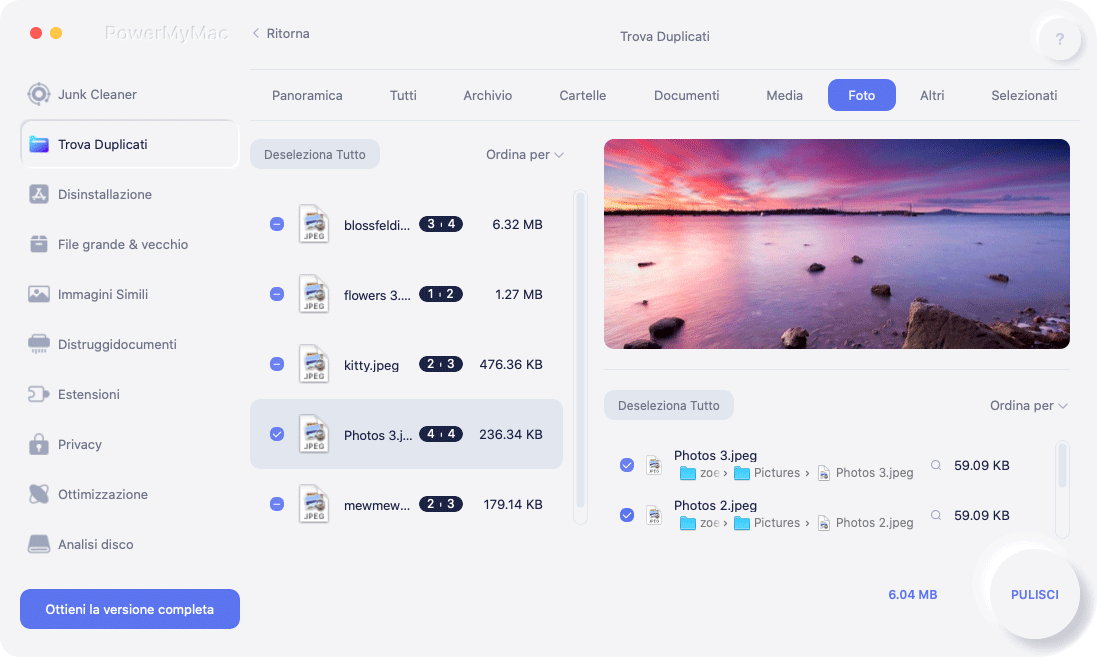
Dopo aver provato PowerMyMac, ti renderai conto di quanto tempo e spazio puoi effettivamente risparmiare. Non solo pulisce automaticamente i file spazzatura per te; fa anche altre cose per ottimizzare le prestazioni del tuo Mac.
PowerMyMac può svolgere più attività potenti per te. In realtà ottieni molte funzioni in un solo strumento. Tutti svolgono compiti potenti. Questo è ciò che lo rende molto conveniente quando alla fine decidi di optare per la versione a pagamento.
Conclusione
Non è sufficiente sapere come eliminare le foto da iMessage su Mac. Il fatto è che dovresti sapere esattamente dove si trova la cartella iMessage per poter eliminare quelle foto e quei video che occupano così tanto spazio sul tuo Mac.
Con le due opzioni che hai qui, ha più senso scegliere un servizio per ripulire il tuo Mac. Farlo manualmente richiederà molto tempo. Considerando i punti di prezzo di PowerMyMac, in particolare i loro piani di vita ti danno solo un modo più pratico su come eliminare le foto da iMessage su Mac.
Cosa ne pensi di questo? Proveresti PowerMyMac? Lascia un commento qui sotto per farci sapere cosa ne pensi.



